在Mac下安装MySQL
最近开始将开发工具都转移到 Mac 上了,其中也会莫名其妙的遇到一些坑,不如干脆将整个流程都记录下来,方便以后查找。
下载与安装
首先进入 MySQL 官网,选择免费的Community版:MySQL Community Server。MySQL 官网提供了tar.gz和dmg两种格式的安装包,接下来主要围绕使用dmg安装来说。
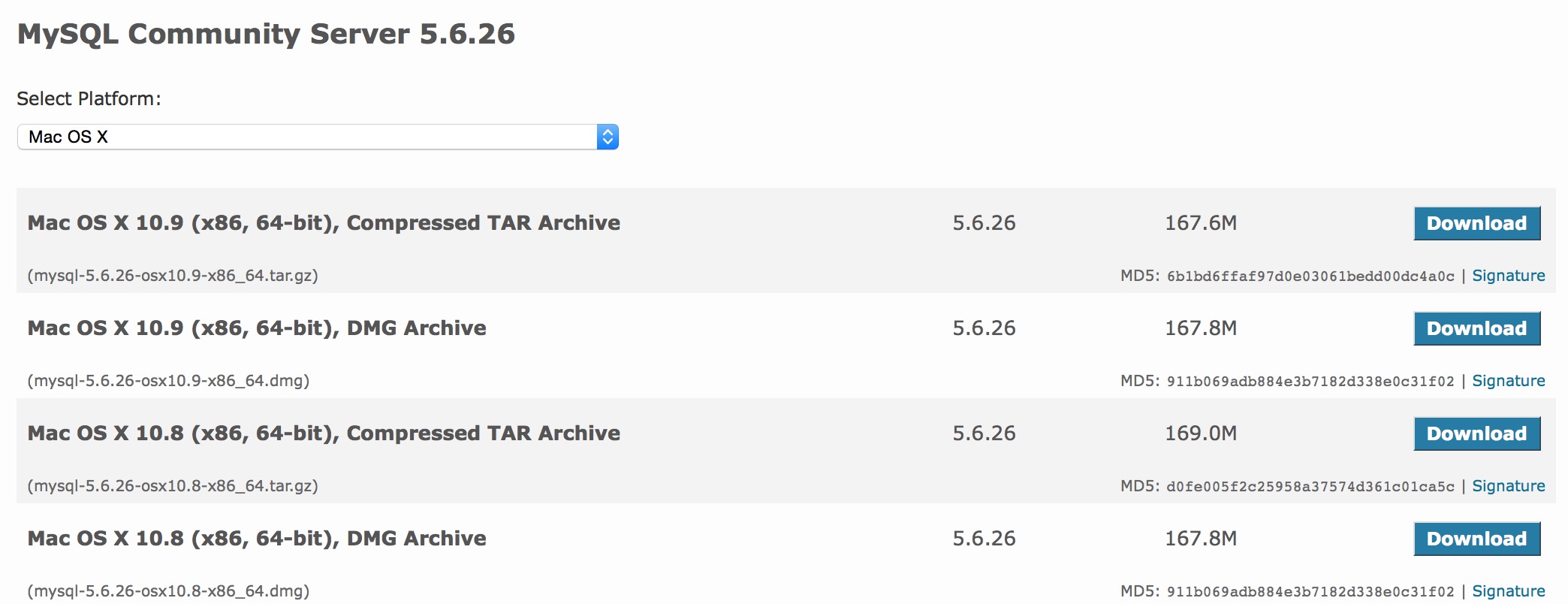
下载后双击打开安装包,根据说明一步步确认即可完成安装。安装成功后打开系统偏好设置,在最下面可以找到 MySQL,通过它可以查看 MySQL 状态并启动和关闭 MySQL。
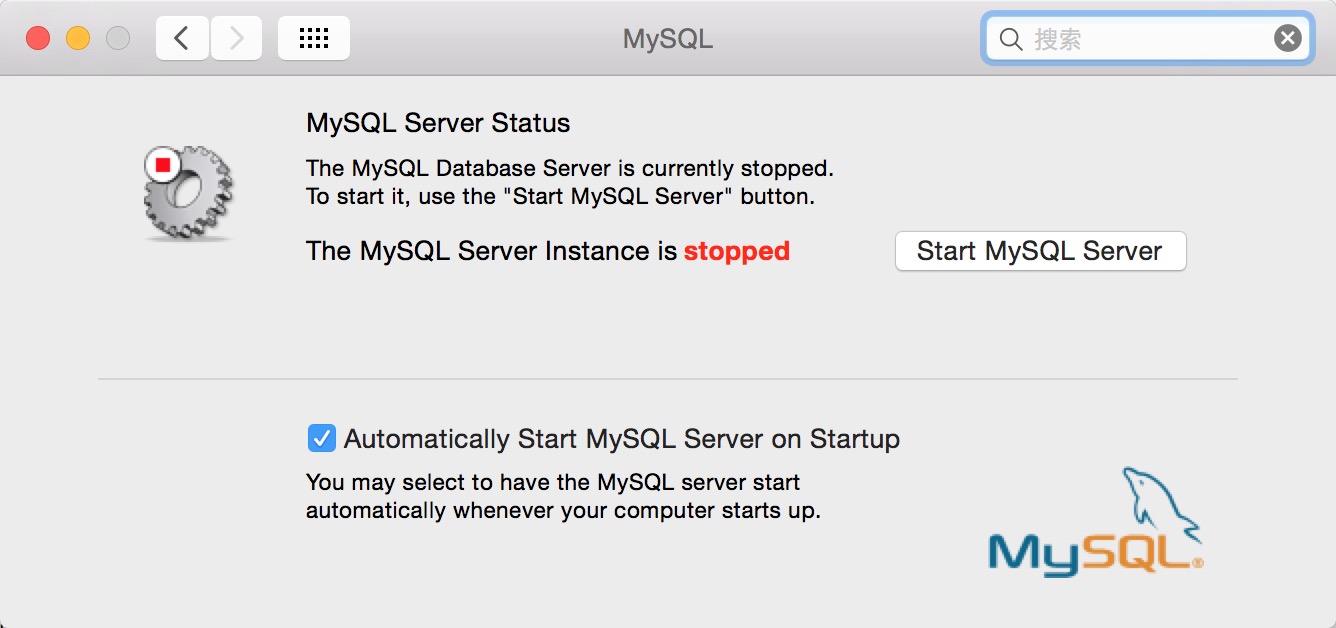
指定配置
使用该方式启动 MySQL 时是没有指定配置文件的,因此 MySQL 会按照以下顺序载入配置文件:
/etc/my.cnf/etc/mysql/my.cnf/usr/local/mysql/etc/my.cnf~/.my.cnf只需要创建其中一个文件并设定好配置即可。
mysql: command not found
安装后直接在命令行输入mysql会提示mysql: command not found,需要先将其添加到环境变量:
1 | vim ~/.bash_profile |
添加以下指令:
1 | export PATH=${PATH}:/usr/local/mysql/bin |
保存后立即使其生效:
1 | source ~/.bash_profile |
便可以使用 MySQL 的相关命令了。
配置用户
刚安装好的 MySQL 只有一个密码为空的root用户,首先需要给该用户设置一个密码:
1 | mysqladmin -u root password 你的密码 |
然后使用设置好的密码登录 MySQl:
1 | mysql -u root -p |
由于root用户只能用于本地登录,无法远程登录,所以还需要创建一个用于远程登录的用户:
1 | GRANT ALL ON *.* TO 你的用户名 @'%' IDENTIFIED BY '你的密码' WITH GRANT OPTION; |
这条语句的意思是创建一个用户,赋予它以任何方式访问,在任何数据库的所有操作权限,但是实际这里的任何访问方式其实不包括localhost,所以还需要单独设定:
1 | GRANT ALL ON *.* TO 你的用户名 @localhost IDENTIFIED BY '你的密码' WITH GRANT OPTION; |
与上一条语句一样,只是将任何访问方式改为了以localhost访问。
ERROR 2003 (HY000): Can’t connect to MySQL server on ‘127.0.0.1’ (61)
配置完远程登录的账户后,尝试使用该账户登录一下 MySQL:
1 | mysql -h localhost -u 你的用户名 -p |
确实是可以登录成功的,可是如果使用 ip 登录:
1 | mysql -h 127.0.0.1 -u 你的用户名 -p |
却会出现ERROR 2003 (HY000): Can't connect to MySQL server on '127.0.0.1' (61)的错误。原因是使用dmg安装的 MySQL 启动时的默认端口号不是3306而是3307,可以在这里修改:
1 | sudo nano com.oracle.oss.mysql.mysqld.plist |
将--port的值改为3306即可:
1 | <?xml version="1.0" encoding="UTF-8"?> |
或是直接指定端口号连接:
1 | mysql -h 127.0.0.1 -P 3307 -u 你的用户名 -p |
Communications link failure
Out of resources when opening file ‘…’
这两个都是 JDBC 连接 MySQL 时报的错,之所以放在一起说是因为改着改着莫名其妙两个都好了。
配好 MySQL 项目后运行了一个多数据源并使用数据库连接池的项目,一共有 32 个数据源,tomcat-jdbc 连接池每个数据源初始化 10 个连接,在创建一半数据源之后开始出现第一个错误:
1 | com.mysql.jdbc.exceptions.jdbc4.CommunicationsException: Communications link failure |
很多种情况都会导致这个错误,不过这里应该是数据库连接数不够,想到配置完后几乎没有编辑my.cnf文件,于是添加了这些属性:
1 | max_connect_errors = 10000 |
修改完后使用show variables like 'max%';查看数据库属性,发现对应数值确实改变了,但是运行程序还是会出现一样的问题。
后来也 google 了很久,推测应该是系统配置导致的限制,但是也没找到问题具体出在哪里,只好先把初始化的线程数改小看看能不能正常运行,结果程序运行了一段时间后又出现另一个错误:
1 | Out of resources when opening file './xxx.MYD' (Errcode: 24) |
这个错误的原因就很显而易见了,肯定是 MySQL 打开的文件过多了,但是我明明记得在my.cnf中设置了open_files_limit,不可能出现这个错误啊。
结果使用show variables like 'open%';一看,配置竟然没生效,文件数只有可怜的 256,再三确认配置没有问题后认定原因肯定出在系统配置上。
首先使用ulimit -n查看系统的文件数限制,果然是 256,看来 MySQL 会在my.cnf和ulimit中选择较小的一方作为真正的值。
然后 google 一下 Mac 如何修改这个数值,一种方式是使用launchctl limit maxfiles 65535将文件数修改成 65535,尝试后发现确实系统的ulimit -n和 MySQL 的open_files_limit都变成了 65535。当时以为这样就解决了,结果又发现 JDBC 无法连接 MySQL 了,而 MySQL 客户端就能连上,真是匪夷所思。还好这个配置只要重启电脑就会失效,重启过后又能正常的连上 MySQL 了。
还有一种方法只能用在 Mac OS X Yosemite 上的,首先创建/Library/LaunchDaemons/limit.maxfiles.plist文件,添加以下内容:
1 | <?xml version="1.0" encoding="UTF-8"?> |
创建/Library/LaunchDaemons/limit.maxproc.plist文件,添加以下内容:
1 | <?xml version="1.0" encoding="UTF-8"?> |
然后重启电脑就会发现数值已经改变了,所有方式也都能正常连接,我把初始化线程数调回来以后发现第一个错误也不会出现了。